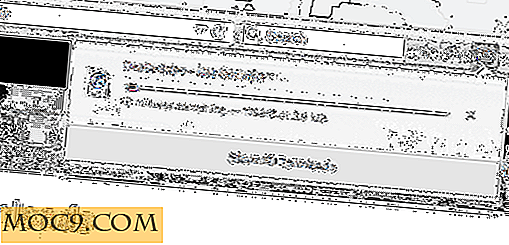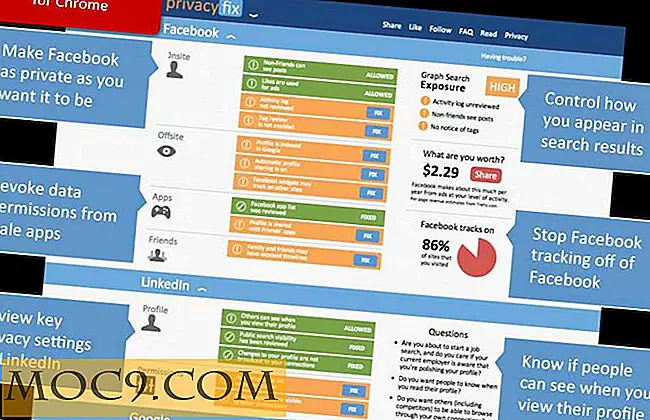Как да активирате и използвате OS X символа Viewer на Mac
Клавиатурата OS X предлага известен брой общи символи за избрания от вас език, като има допълнителни знаци, достъпни чрез модифициращи клавиши като Shift, Command и Option. Трябва да знаете, че има само няколко знака, които могат да бъдат присвоени на тези клавиши, а това са само една шепа от огромния брой знаци, които можете да използвате при композиране на документи.
Някои програми имат свои собствени методи за въвеждане на тези допълнителни знаци, но ако програмата, която използвате, не поддържа това, можете да използвате вградения браузър OS X, за да намерите и използвате някоя от тях, включително, но не само математически символи, гръцки и латински символи, китайски символи, емотикони и дори Брайлово писмо.
Всички тези знаци са налични в палитрата на Viewer на системата. Това е деактивирано по подразбиране в системата, но може да бъде активирано по следния начин:
Как да активирате палитрата на Viewer на OS X:
1. Отворете Предпочитания за системата от менюто на Apple.

2. Кликнете върху секцията "Клавиатура", както е показано по-долу:

3. В раздела "Клавиатура" активирайте опцията до "Показване на изгледите на клавиатурата и символите в лентата с менюта".

Вече ще видите малко меню за въвеждане, което се показва до датата и часа в системното меню:
![]()
Менюто за въвеждане е черно-бяла икона, но ако изберете оформление на повече от една страна, което да бъде включено в списъка, менюто за въвеждане ще се промени, за да се покаже флага на текущо избраното оформление - функция, която някои хора предпочитат до основната икона за въвеждане.
Изберете иконата от менюто и изберете опцията Преглед на символи.

Ще видите менюто за показване на символи, което е разделено на различни категории, които можете да използвате. По подразбиране Apple показва само няколко често срещани категории, но можете да активирате други, като кликнете върху менюто с инструменти в горната част на прозореца и изберете "Персонализиране на списъка ..." В списъка можете да проверите различни допълнителни категории, които да включите в инструмента за преглед на символи прозорец.


Как да използваме символ / символ от менюто за показване на символи:
Когато намерите символ, който ви харесва,
- Можете да кликнете два пъти върху него, за да го поставите в документа.
- Или можете да го плъзнете от прозореца до желаното място, където искате да го поставите.
Съвет : Ако сте намерили символ, който ще използвате отново и отново, изберете иконата и кликнете върху "Add To Favorites", за да я добавите в менюто за предпочитани от Viewer за лесно достъп.

Също така, група от най-скоро достъпните символи ще бъде запазена в раздела Recently Used, така че да можете да ги намерите там.

Можете също така лесно да търсите икони в Viewer на символи. Например, ако търсите "език", ще получите всички букви, които съставят думата език (t, o, n, g, u, e), както и всички символи / емотикони / символи, езици.

Не забравяйте обаче, че търсенето не е най-доброто там. Може да се окажете в много случаи, когато не можете да намерите това, което търсите, но по-голямата част от времето търсенето ще бъде достатъчно близо.
Съвети, коментари и запитвания са оценени в коментарите по-долу.